怎么从win10企业版更新到win10专业版 win10企业版升级到专业版教程
想要将Windows 10企业版升级到专业版吗?不用担心以下是简单的教程帮助您完成这一步骤,确保您的电脑已经安装了Windows 10企业版,并且已经激活。打开设置菜单,点击更新和安全,选择激活,在更改产品密钥处输入专业版的密钥。接着等待系统自动更新并重启,您就可以享受Windows 10专业版带来的更多功能和优化了。快来跟随我们的步骤,升级您的系统吧!
操作方法:
1.因为企业版每次更新都是比较慢,没有专业版更新的那么及时,所以还是想重回Win10 专业版,同时还不想清空系统设置,和个人资料,所安装的软件等,所以考虑安全降级,保留所有内容,安全降级到专业版。经过此次的个人真实真机测试,完全通过,现在和大家分享下降级的方法。
注意:此方式只适用于升级更新方式的同时 企业版转回专业版
本人现在系统是Win10 10159 企业版本,下载了《Win10 预览版 10162 官方iSO镜像》专业版镜像文件。
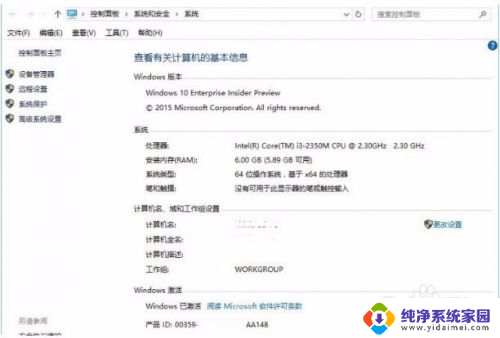
2.然后打开-运行-regedit注册表
在注册表中查看HKEY_LOCAL_MACHINE\SOFTWARE\Microsoft\Windows NT\CurrentVersion 位置
如下是本人企业版的截图,部分内容已擦除
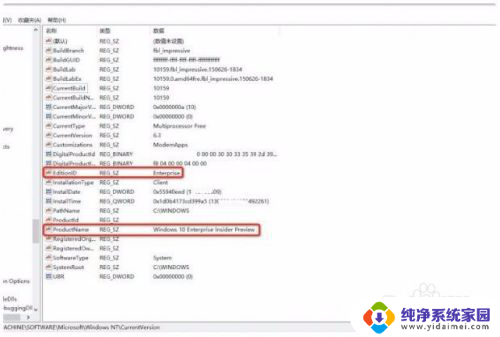
3.然后将这两处最关键的位置替换成专业版的信息两处红色框内容分别是" Professional " 和 " Windows 10 Pro Insider Preview" 如下图,点击进入大图模式
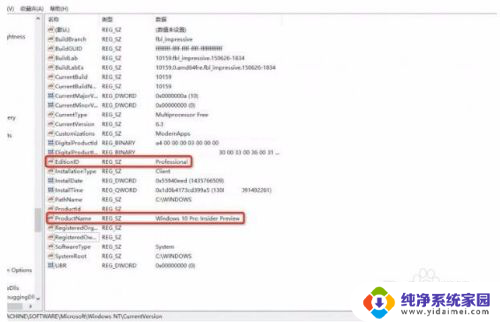
4.更改完如上注册表后,在运行,iSO包中的setup.exe 会弹出输入密钥,因为此10162版本均是专业版,使用企业版的密钥也不能够安装,提示密钥无效,必须用专业版密钥,如下图对比
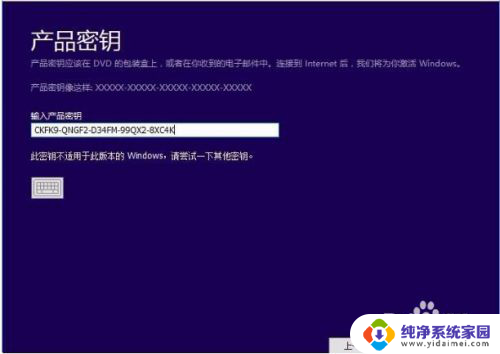
5.▲上图是在Win10 10162版本中使用企业版密钥,不可用了
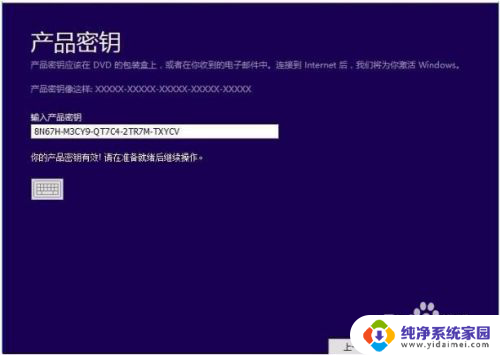
6.▲上图是在Win10 10162版本中使用专业版密钥,可以使用
点击下一步
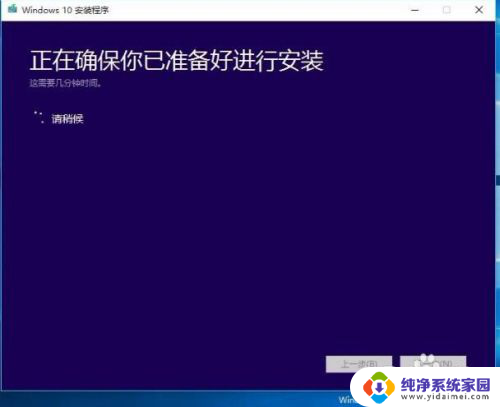
7.稍等片刻就会变成如下图
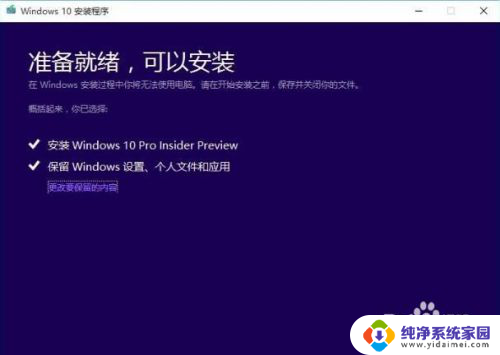
8.此处可以看到,允许安装专业版Win10 和 保留所有设置,点击" 更改要保留的内容 ",会打开如下界面,此处在没有修改注册表的时候会直接进入到如下界面(但是因为本人忘记截不修改注册表时此界面的)相差就在第一个选项是不允许点击的,只允许第二、三个选择。
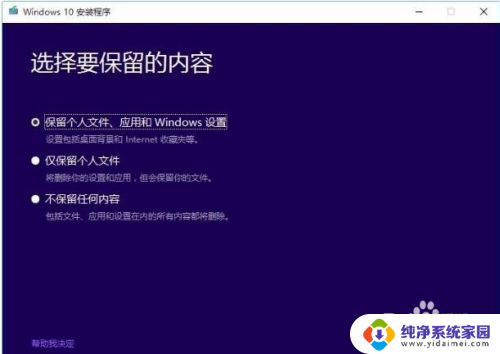
9.安装完系统信息如下,由原来的企业版 变成了 现在的 专业版,如需要激活请使用,专业版密钥 "8N67H-M3CY9-QT7C4-2TR7M-TXYCV"(估计用不到了,因为进入安装界面就已经输入了)
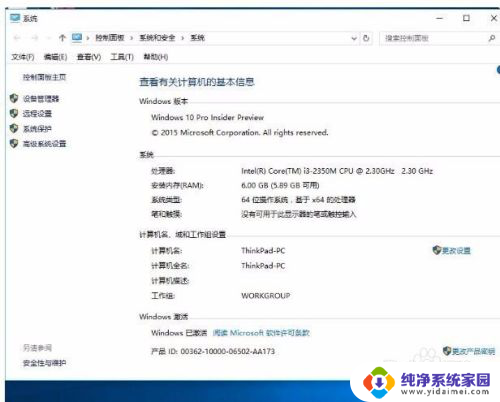
以上就是如何从Win10企业版更新到Win10专业版的全部内容,如果有不明白的用户,可以按照小编的方法进行操作,希望对大家有所帮助。
怎么从win10企业版更新到win10专业版 win10企业版升级到专业版教程相关教程
- 怎么把win10专业版换成企业版 Win10专业版如何升级到企业版
- windows10专业版转企业版 Win10企业版降级为专业版流程
- win10企业版升级专业版密钥 2021win10企业版激活秘钥及工具
- Win10专业教育版和专业版的区别:哪个更适合企业使用?
- 怎么从win10企业版变成win10专业版 win10企业版转换专业版操作步骤
- win10专业版激活了企业版会怎么样 Win10企业版激活步骤
- win10怎么从教育版升级到专业版 Win10教育版系统改为专业版的步骤
- win10专业版系统激活密钥通用 win10专业版和企业版永久激活秘钥分享图文教程
- win10教育版怎么激活成专业版系统 Win10教育版升级到专业版教程
- 最新win10企业版系统激活密钥激活码 win10专业版和企业版永久激活秘钥图文教程
- 怎么查询电脑的dns地址 Win10如何查看本机的DNS地址
- 电脑怎么更改文件存储位置 win10默认文件存储位置如何更改
- win10恢复保留个人文件是什么文件 Win10重置此电脑会删除其他盘的数据吗
- win10怎么设置两个用户 Win10 如何添加多个本地账户
- 显示器尺寸在哪里看 win10显示器尺寸查看方法
- 打开卸载的软件 如何打开win10程序和功能窗口